Skupna raba videa ali zvočne datoteke v storitvi Microsoft 365
Skupna raba videa ali zvočne datoteke v storitvi Microsoft 365 je preprosta. To je podobno skupni rabi katere koli druge datoteke.
-
Odprite video- ali zvočno datoteko.
Namig: V skupno rabo lahko daste tudi neposredno iz storitve OneDrive ali SharePoint, ne da bi morali odpreti video- ali zvočno datoteko. Odprite datoteko ali izberite tri pike zraven imena datoteke in izberite Skupna raba ali Kopiraj povezavo.
-
Izberite Skupna raba in izberite možnost:
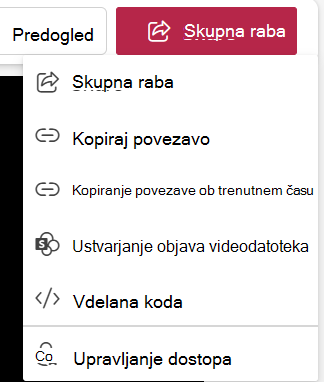
-
Skupna raba – prejemniki, s katero daste naročnino v skupno rabo, bodo prejeli e-poštno sporočilo s povezavo do videodatoteke ali zvočne datoteke.
-
Kopiraj povezavo – ustvari se povezava do datoteke, ki jo lahko daste v skupno rabo, kakor želite, na primer v sporočilu ali dokumentu klepeta.
-
Kopiraj povezavo v trenutnem času – povezava do datoteke je ustvarjena do trenutnega časa v video- ali zvočni datoteki, ki je odprta. To povezavo lahko daste v skupno rabo, kakor želite, na primer v sporočilu ali dokumentu klepeta.
Opomba: Predvajajte videoposnetek in ga začasno ustavite ob približnem času, ko želite, da ga drugi zaženejo. Nato izberite Skupna > kopiraj povezavo ob trenutnem času in pošljite povezavo.
-
Ustvarjanje objave video novic – stran ali objava novic je ustvarjena na SharePointovem mestu, kjer je video shranjen. Ko izberete to možnost, se boste skozi postopek ustvarjanja strani.
Opomba: Ta element je viden le, če je videoposnetek shranjen na SharePointovem mestu, kjer imate dovoljenje za ustvarjanje strani. Če želite odpraviti težave, kopirajte videoposnetek na spletno mesto s pravilnimi dovoljenji.
Če želite izvedeti več o skupni rabi datotek, izbiranju določenih dovoljenj in še več, glejte Skupna raba datotek, map in elementov seznama.
Ustavite deljenje z drugimi
-
Odprite video- ali zvočno datoteko.
-
Izberite Skupna raba > Upravljanje dostopa.
-
Izberite Ustavi skupno rabo.
Želite več?
Uporaba ročnih poglavij z videoposnetki v Stream (na SharePointu)










